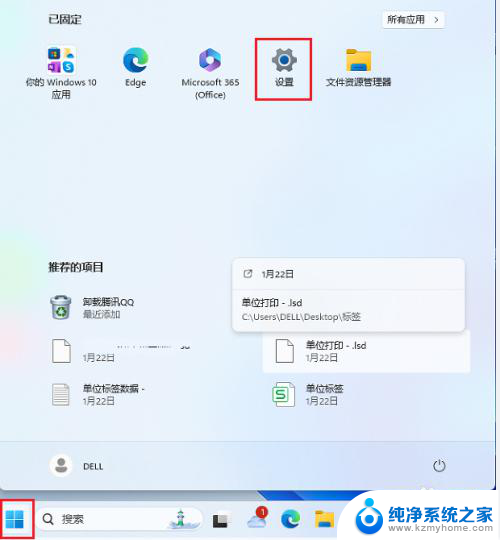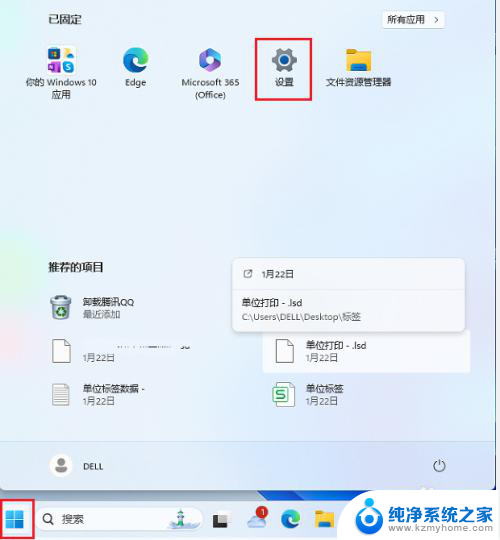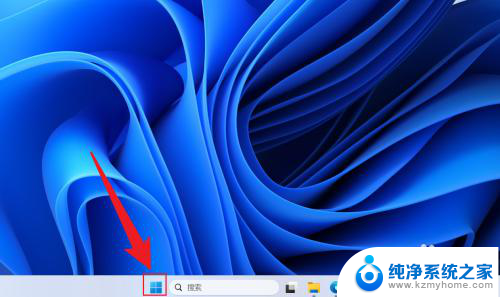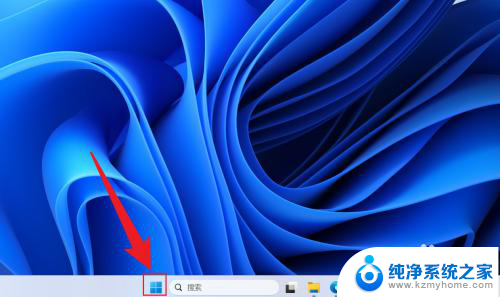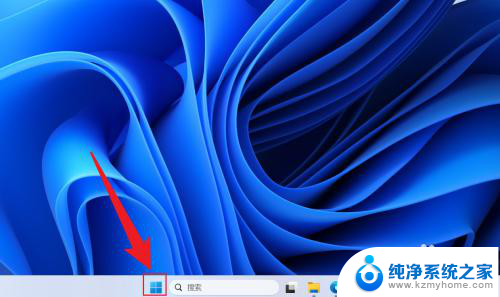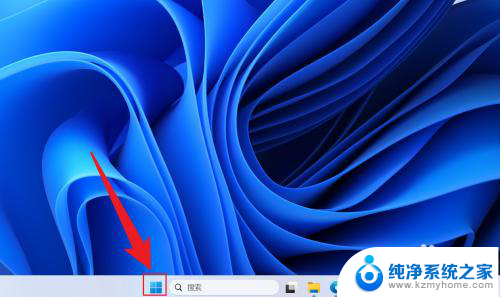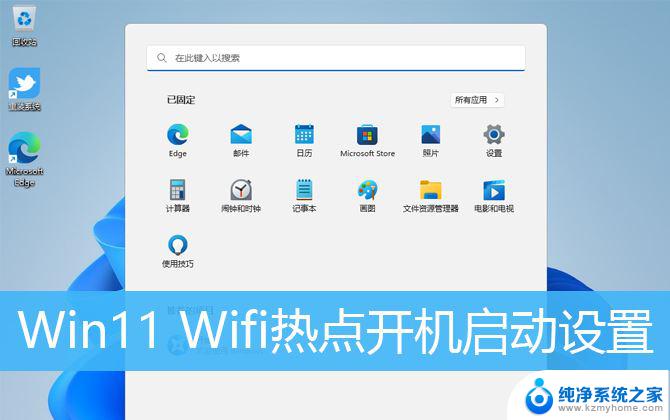win11修改开机自动启动 Win11哪里可以设置软件开机自启动
更新时间:2024-12-30 10:51:33作者:xiaoliu
Win11系统的修改开机自动启动软件开机启动设置在哪里?不少用户在使用Win11系统时,可能会遇到一些软件需要在开机时自动启动的情况,但是却不知道该在系统的哪个位置进行设置,实际上Win11系统提供了一种简单的方法来管理开机启动项,让用户可以方便地设置软件开机自启动。接下来我们就来看看在Win11系统中,如何设置软件开机自启动。
方法如下:
1.进入设置,点击【应用】。
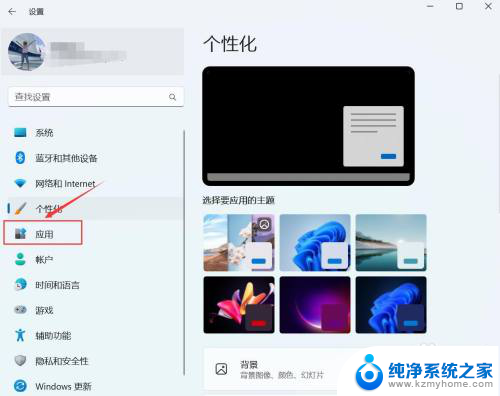
2.进入应用,点击【启动】。
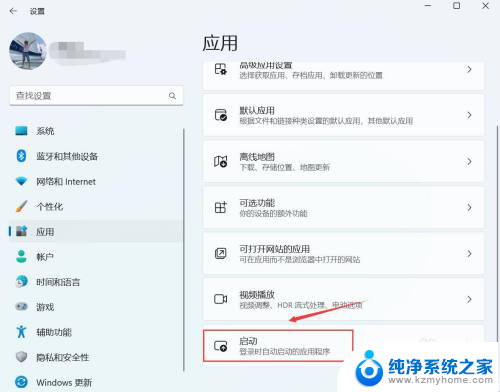
3.进入启动,找到要启动的应用。右侧按钮进行关闭或开启。
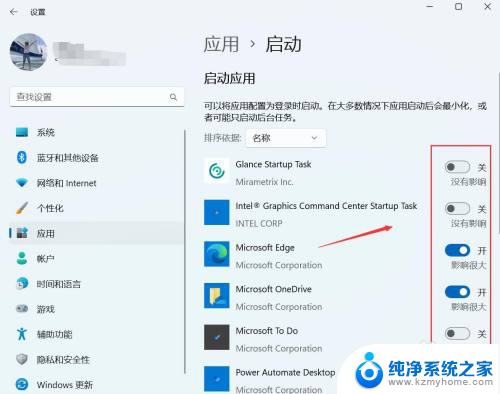
以上就是关于win11修改开机自动启动的全部内容,有出现相同情况的用户就可以按照小编的方法了来解决了。